在Cisco Business 250或350交换机上创建VLAN
目标
本文旨在介绍如何为 Cisco Business 250 或 350 系列交换机创建、编辑或删除 VLAN。
适用设备 | 软件版本
- CBS250(产品手册) | 3.0.0.69(下载最新版本)
- CBS350(产品手册) | 3.0.0.69(下载最新版本)
- CBS350-2X(产品手册) | 3.0.0.69(下载最新版本)
- CBS350-4X(产品手册) | 3.0.0.69(下载最新版本)
简介
通过创建虚拟局域网 (VLAN),您可以在交换机上建立单独的广播域。借助第 3 层设备(例如路由器),广播域可以相互关联。 VLAN 主要用于在主机之间形成组,与主机的物理位置无关。因此,通过在主机之间形成组,VLAN 可以提高安全性。创建 VLAN 后,只有将该 VLAN 手动或动态连接到至少一个端口后,它才会生效。设置 VLAN 的最常见原因之一是为语音和数据分别设置单独的 VLAN。这样,即使使用的网络相同,也能确定两类数据的数据包发送方向。
VLAN 设置
创建一个 VLAN
步骤 1: 登录到基于 Web 的实用程序,然后选择 VLAN 管理 > VLAN 设置。
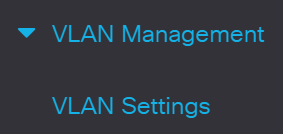
步骤2.在VLAN Table区域下,点击Add创建新的VLAN。此时将弹出一个窗口。
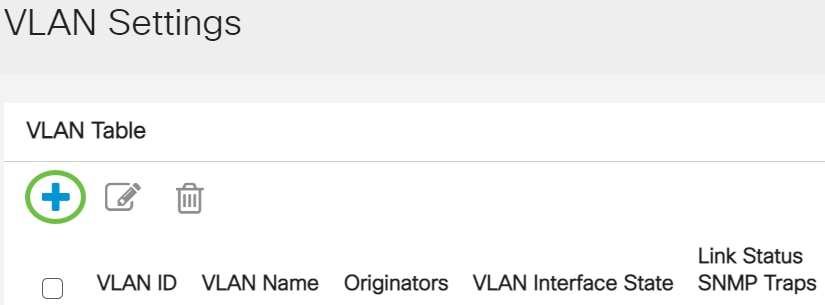
步骤 3:可以使用两种不同的方法添加 VLAN,如下面的选项所示。选择与所需方法对应的单选按钮:
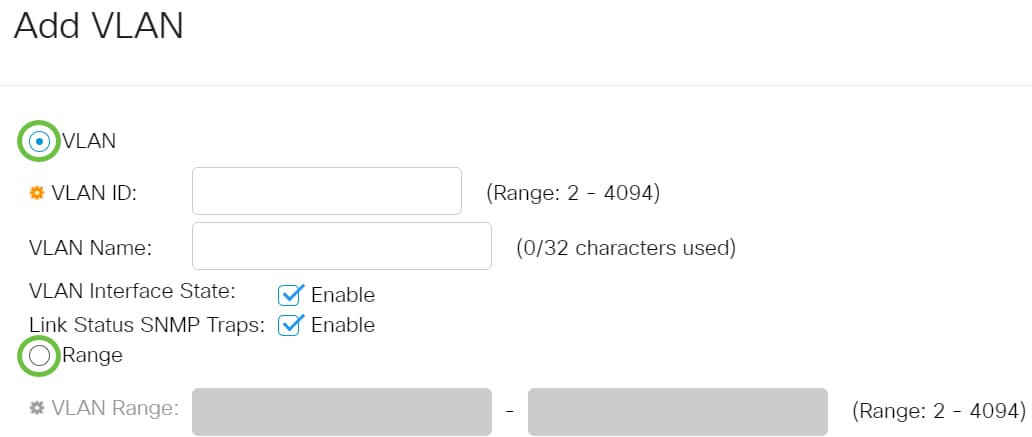
- VLAN — 使用此方法创建特定VLAN。
- 范围 — 使用此方法创建范围VLAN。
步骤 4:如果在步骤 3 中选择了“VLAN”,请在 VLAN ID 字段中输入 VLAN ID。范围必须介于 2 到 4094 之间。在本示例中,VLAN ID 为 4。
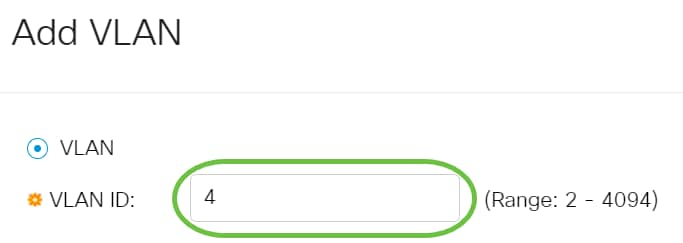
步骤5.在VLAN名称字段中,输入VLAN的名称。在本示例中,VLAN 名称为 Accounting。最多可以使用 32 个字符。
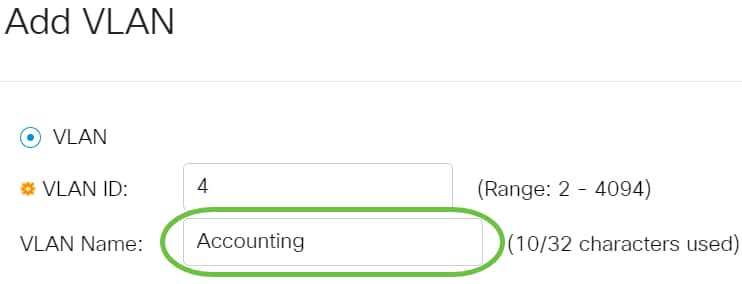
步骤 6: 选中 VLAN 接口状态复选框以启用 VLAN 接口状态;默认情况下,此复选框为选中状态。否则,VLAN 将被有效关闭,并且无法通过 VLAN 传输或接收任何数据。
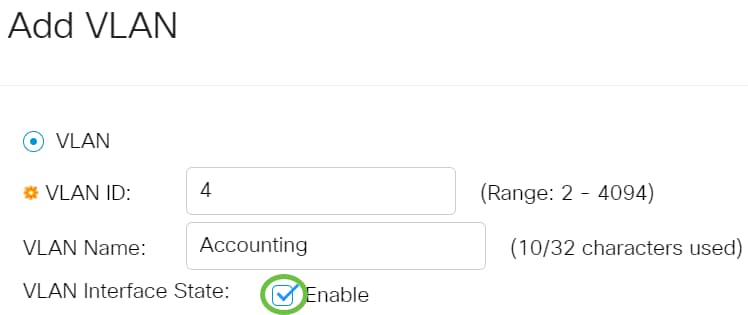
步骤 7:如果想要启用 SNMP 陷阱生成,请选中“链路状态 SNMP 陷阱”复选框。默认情况下启用该接口。
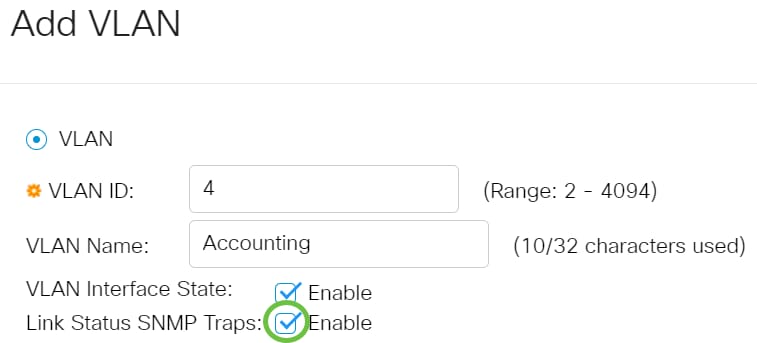
步骤 8:如果在步骤 3 中选择了“范围”,请在“VLAN 范围”字段中输入 VLAN 的范围。可用范围为 2-4094。 在本示例中,VLAN 范围为 3 到 52。
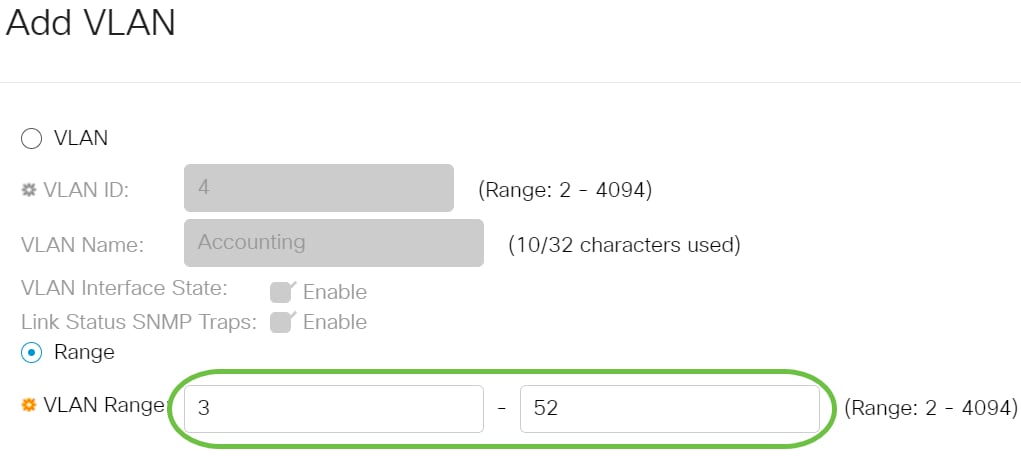
步骤9.单击应用。
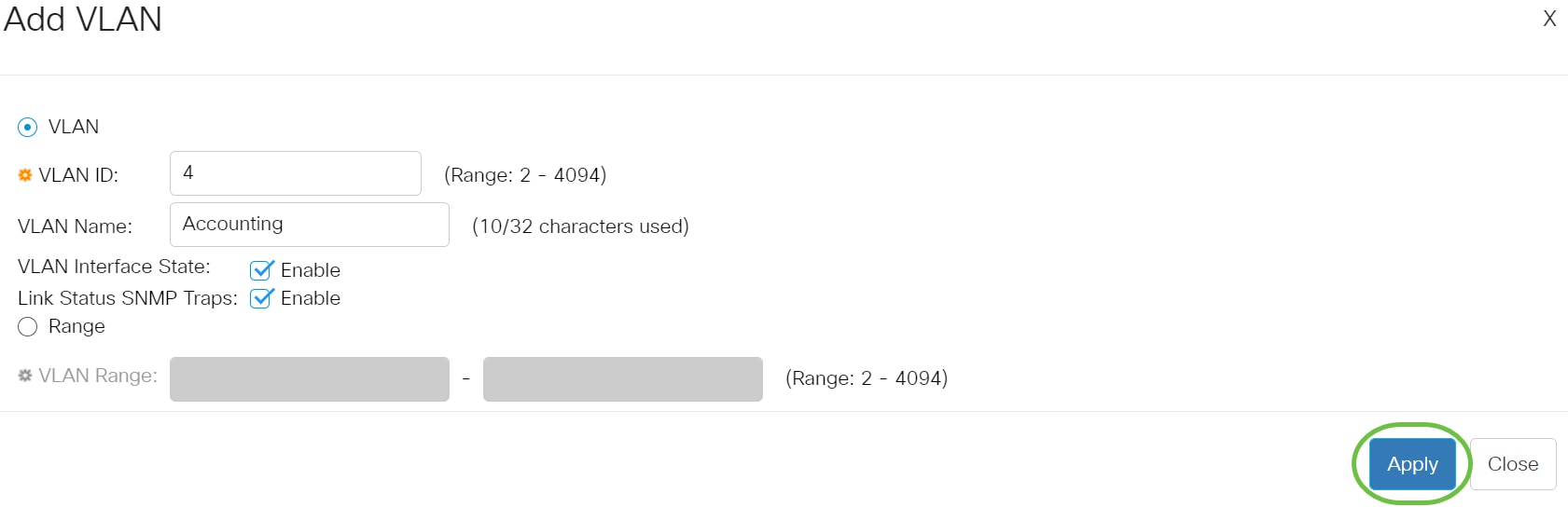
编辑 VLAN
步骤 1: 登录到基于 Web 的实用程序,然后选择 VLAN 管理 > VLAN 设置。此时将打开 VLAN 设置页。
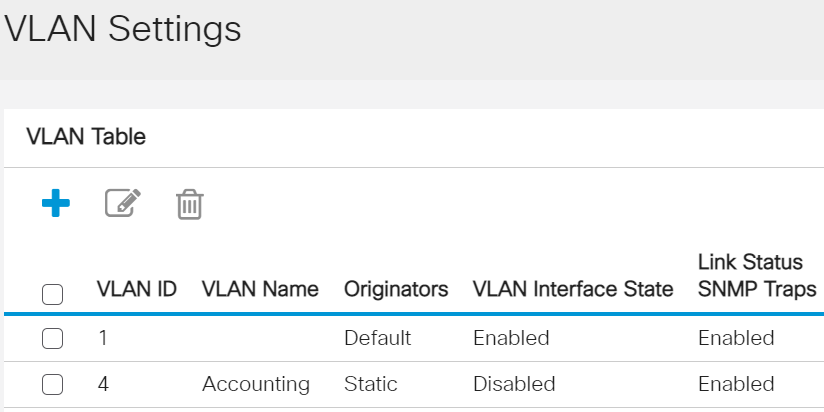
步骤 2: 选中要编辑的 VLAN 旁边的复选框。
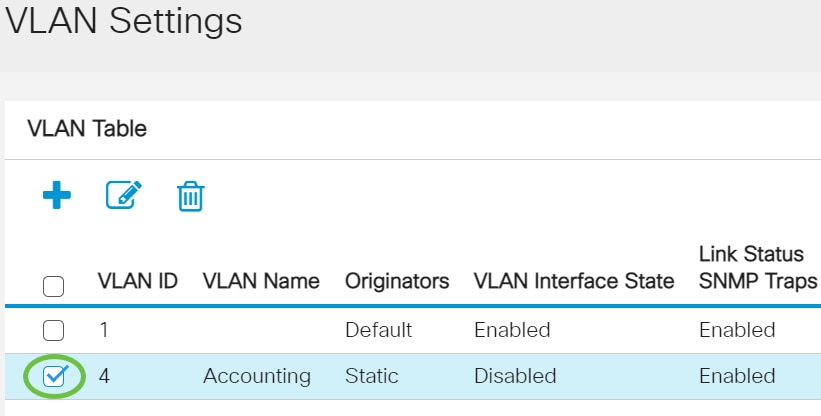
步骤 3: 点击编辑以编辑所选 VLAN。此时将出现编辑 VLAN 窗口。
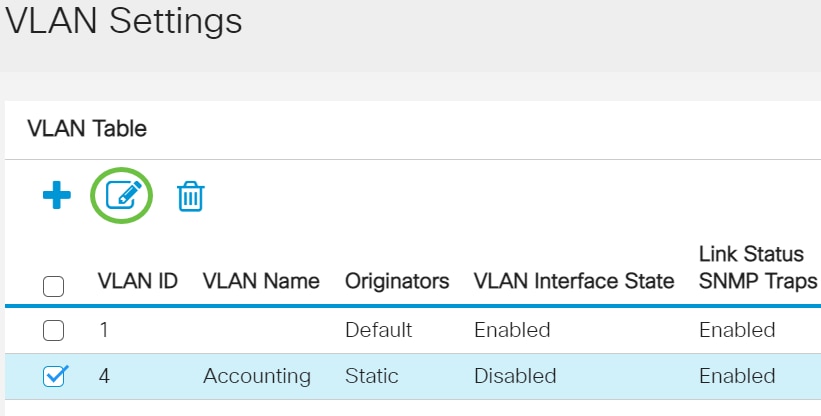
步骤 4: 可以使用 VLAN ID 下拉列表更改当前 VLAN。这可以帮助您在想要配置的 VLAN 之间快速切换,而无需返回 VLAN 设置页。
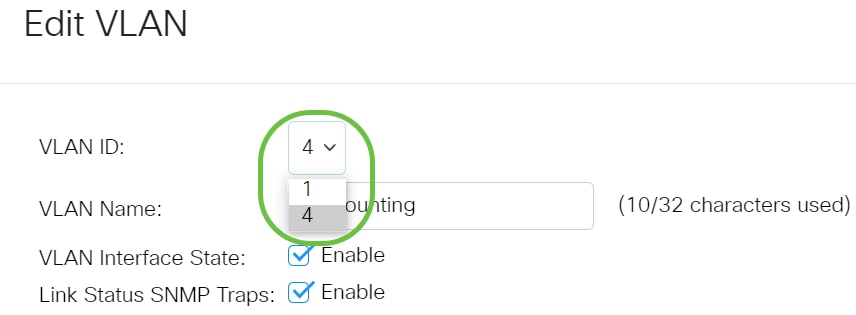
步骤 5: 在 VLAN 名称字段中编辑 VLAN 的名称。此名称可方便您识别 VLAN,而不会影响 VLAN 的性能。
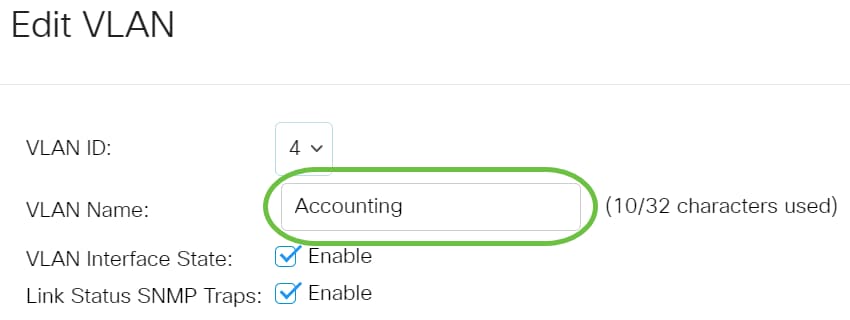
步骤 6: 选中“VLAN 接口状态”复选框以启用 VLAN 的接口状态;默认情况下,此复选框为选中状态。否则,VLAN 将被有效关闭,并且无法通过 VLAN 传输或接收任何数据。
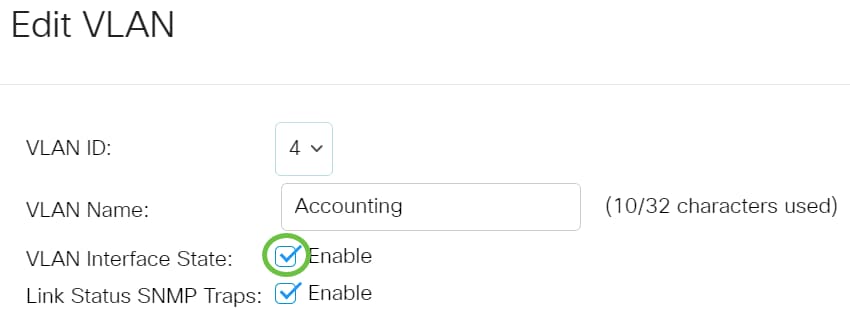
步骤 7:选中“启用链路状态 SNMP 陷阱”复选框,以启用包含链路状态信息的 SNMP 陷阱生成。默认情况下,此复选框为选中状态。
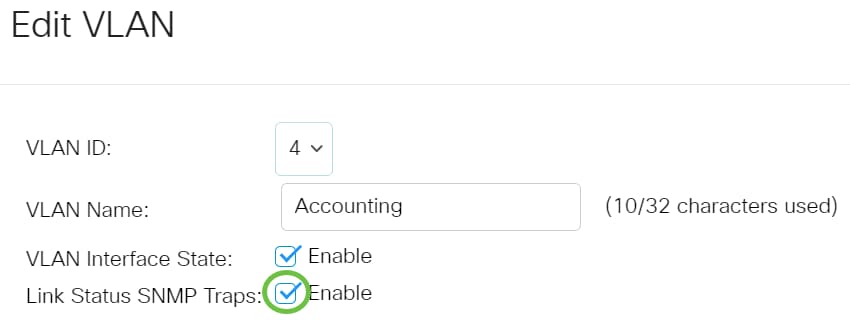
步骤 8: 点击应用。
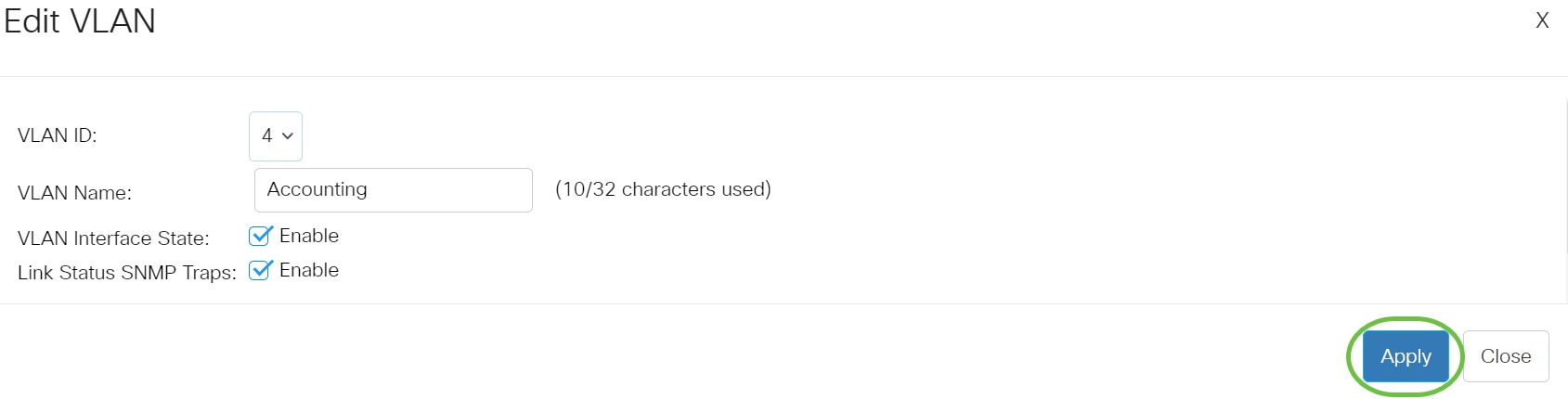
删除 VLAN
步骤 1:登录到基于 Web 的实用程序,然后选择 VLAN 管理 > VLAN 设置。
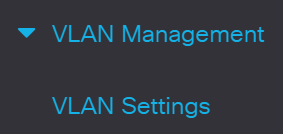
步骤 2: 选中要删除的 VLAN 旁边的复选框。
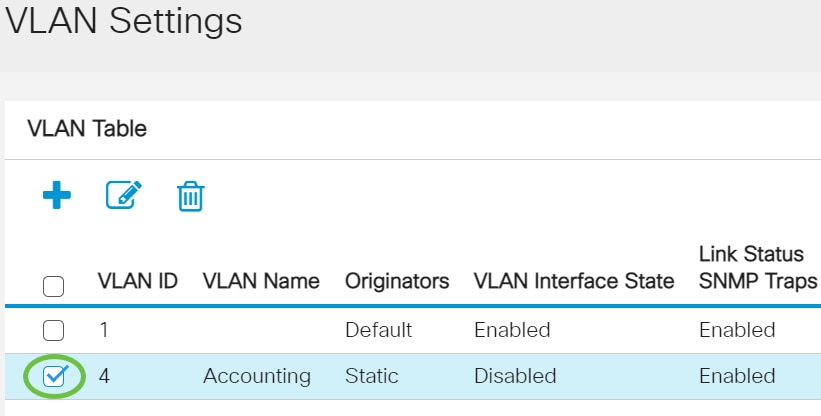
步骤 3: 点击删除以删除所选 VLAN。
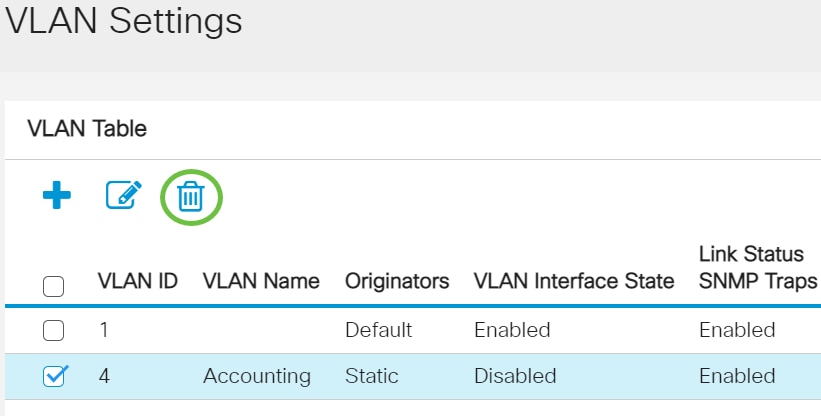
现在,您已成功删除Cisco Business 250或350系列交换机上的VLAN。
想了解有关Cisco业务交换机的VLAN的更多信息?有关详细信息,请访问以下任何链接。
修订历史记录
| 版本 | 发布日期 | 备注 |
|---|---|---|
1.0 |
29-Jul-2021
|
初始版本 |
 反馈
反馈